Como alterar o nome de usuário e o nome de exibição do Twitch

Quer dar um novo começo ao seu perfil do Twitch? Veja como alterar o nome de usuário e o nome de exibição do Twitch com facilidade.
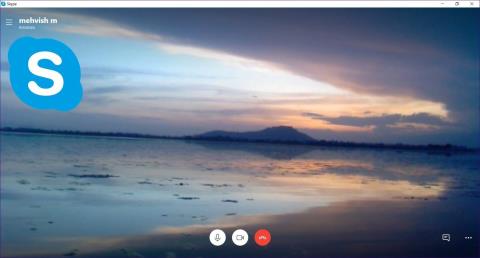
A pandemia do COVID-19 levou a um aumento no número de videochamadas . Enquanto a maioria das pessoas está adorando a ideia de trabalhar em casa , é um pesadelo para alguns. O motivo é o histórico deles durante as videochamadas. Com o Zoom e o Microsoft Teams oferecendo a capacidade de alterar o plano de fundo, o Skype não queria ficar para trás. Portanto, agora temos o recurso de alterar o plano de fundo nas chamadas de vídeo do Skype . No entanto, se você não puder fazer isso, informaremos como corrigir planos de fundo personalizados que não funcionam no problema de chamada de vídeo do Skype.

Você não está sozinho se estiver preocupado com a aparência do seu plano de fundo quando estiver em uma chamada de vídeo do Skype. Muitas pessoas se preocupam mais com seus antecedentes do que com a videochamada em andamento. Isso porque o mundo está cheio de pessoas que julgam .
Felizmente, com planos de fundo virtuais no Skype, seu plano de fundo original é substituído por uma imagem de sua escolha. Seu corpo é detectado automaticamente e aparece na frente do fundo dando uma aparência natural.
Vamos ver várias maneiras de corrigir planos de fundo de vídeo que não estão funcionando no Skype.
1. Reinicie o computador
Você tende a evitar desligar seu PC? Esse pode ser o motivo pelo qual você não pode ver o recurso de plano de fundo de vídeo personalizado no seu aplicativo do Skype. As chances são de que seu aplicativo do Skype não tenha sido atualizado recentemente e, como seu PC não foi reiniciado há muito tempo, você não vê o recurso de plano de fundo personalizado. Então, salve seu trabalho e reinicie seu computador.
2. Atualize o Skype
O recurso de plano de fundo personalizado está disponível nas versões 8.59.0.77 e superiores do Skype. Para verificar sua versão atual do Skype, abra o aplicativo Skype e clique no ícone de três pontos na parte superior. Selecione Ajuda e comentários.

Você verá a versão do Skype e a versão do aplicativo. Se você estiver usando uma versão anterior, atualize o aplicativo Skype.

3. Sistema Operacional Suportado
Temos aqui uma triste notícia. Os planos de fundo de imagem personalizados para chamadas de vídeo no Skype atualmente funcionam apenas para computadores. Você pode usá-lo no Windows, Mac e Linux. Infelizmente, os usuários de iOS e Android terão que esperar.
Há mais na história. Curiosamente, os planos de fundo não funcionam no Skype para Windows 10 (versão 14), ou seja, aquele que você baixa da Microsoft Store. Você só tem o recurso de desfoque de fundo nele. No entanto, se você baixar o Skype do site, poderá usar os planos de fundo personalizados.
Portanto, se você estiver animado para experimentar o recurso, faça o download do Skype no link abaixo. Escolha Skype para Windows na caixa suspensa. Curiosamente, você pode ter as duas versões do Skype no seu sistema Windows 10.

Nota: O processador do seu PC precisa suportar Advanced Vector Extensions 2 (AVX2) para desfoque de fundo e fundos personalizados.
4. Sair
Se você estiver usando um sistema operacional compatível, tente também sair do aplicativo Skype para trazer os planos de fundo personalizados. Para isso, inicie o aplicativo Skype e clique no ícone de três pontos na parte superior. Selecione Sair. Em seguida, faça login novamente.

Dica : Descubra o que acontece quando você exclui sua conta do Skype .
5. Maneira correta de usar o plano de fundo de vídeo personalizado no Skype
Há duas maneiras de alterar o plano de fundo: enquanto você está em uma chamada ou alterá-lo para todas as chamadas.
Dica: Adicione imagens de fundo na orientação paisagem para que preencham a tela inteira. Evite adicionar imagens tiradas na orientação retrato.
Vamos verificar os dois métodos.
Alterar o plano de fundo do vídeo do Skype para todas as chamadas de vídeo
Etapa 1: inicie o aplicativo Skype compatível em seu computador.
Passo 2 : Clique no ícone da foto do perfil ou no ícone de três pontos na parte superior e selecione Configurações.

Passo 3: Vá para a guia Áudio e Vídeo. Você encontrará a opção Escolher efeito de fundo. Clique em Adicionar imagem para adicionar seu plano de fundo personalizado.
Dica: Para remover o plano de fundo personalizado da videochamada, clique em Nenhum.

Alterar fundo de vídeo do Skype para chamada em andamento
Quando estiver em uma chamada do Skype, mantenha o mouse sobre o ícone de vídeo. Selecione Escolher efeito de fundo no menu.
Dica: No Skype para Windows 10, ative a alternância ao lado de Desfocar meu plano de fundo para ocultar seu plano de fundo.

A tela de configurações de áudio e vídeo será aberta. Clique em Adicionar imagem em Escolher efeito de fundo. Em seguida, navegue até a pasta que contém seu plano de fundo. Selecione-o.

Nota: Os fundos devem ser salvos em seu computador. Você não pode adicionar serviços da Internet ou em nuvem, como OneDrive, Google Drive , etc.
Dica de bônus: use filtros do Snapchat no Skype
Semelhante ao Zoom , você pode adicionar filtros divertidos do Snapchat aos seus vídeos ao vivo no Skype. Cobrimos isso em detalhes para o aplicativo Zoom. As etapas são semelhantes e você precisa baixar o aplicativo Snap Camera, executá-lo em segundo plano e alterar a câmera padrão no Skype. Confira nossa postagem sobre filtros do Snapchat no Zoom para as duas primeiras etapas.
Depois de fazer isso, abra o aplicativo do Skype e vá para as configurações. Clique em Áudio e vídeo. Em seguida, clique na caixa suspensa presente acima da visualização do vídeo. Selecione Snap Camera na lista.

Fundos legais para chamadas do Skype
Esperamos que você tenha ficado satisfeito com as soluções mencionadas acima. Depois de obter o recurso de plano de fundo virtual no Skype, confira nossa incrível coleção de papéis de parede que você pode usar como plano de fundo.
Próximo: Melhore sua experiência no Skype com atalhos de teclado. Confira os melhores atalhos de teclado para o Skype no próximo link.
Quer dar um novo começo ao seu perfil do Twitch? Veja como alterar o nome de usuário e o nome de exibição do Twitch com facilidade.
Descubra como alterar o plano de fundo no Microsoft Teams para tornar suas videoconferências mais envolventes e personalizadas.
Não consigo acessar o ChatGPT devido a problemas de login? Aqui estão todos os motivos pelos quais isso acontece, juntamente com 8 maneiras de consertar o login do ChatGPT que não funciona.
Você experimenta picos altos de ping e latência no Valorant? Confira nosso guia e descubra como corrigir problemas de ping alto e atraso no Valorant.
Deseja manter seu aplicativo do YouTube bloqueado e evitar olhares curiosos? Leia isto para saber como colocar uma senha no aplicativo do YouTube.
Descubra como bloquear e desbloquear contatos no Microsoft Teams e explore alternativas para um ambiente de trabalho mais limpo.
Você pode facilmente impedir que alguém entre em contato com você no Messenger. Leia nosso guia dedicado para saber mais sobre as implicações de restringir qualquer contato no Facebook.
Aprenda como cortar sua imagem em formatos incríveis no Canva, incluindo círculo, coração e muito mais. Veja o passo a passo para mobile e desktop.
Obtendo o erro “Ação bloqueada no Instagram”? Consulte este guia passo a passo para remover esta ação foi bloqueada no Instagram usando alguns truques simples!
Descubra como verificar quem viu seus vídeos no Facebook Live e explore as métricas de desempenho com dicas valiosas e atualizadas.








